如何在Yandex网站管理员工具中添加WordPress站点
作者:98wpeu发布时间:2024-02-07分类:WordPress教程浏览:511
您想将您的网站连接到Yandex网站管理员工具吗?
网站管理员工具,如谷歌搜索控制台,必应和Yandex,帮助你优化你的网站,监控流量,管理robots.txt,检查网站错误,等等。
在这篇文章中,我们将分享如何在Yandex网站管理员工具中添加您的WordPress站点来监控您的搜索引擎流量.

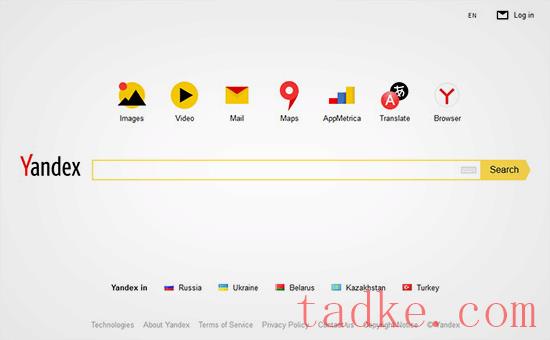
Yandex拥有一系列工具,如通用搜索引擎、图像搜索、电子邮件、视频、地图等.它也有网站管理员工具,帮助你对你的网站进行排名,并监控流量统计、搜索查询、关键字等.
你可以使用All in One插件将你的WordPress站点与Yandex连接起来.它的工作方式类似于谷歌搜索控制台和必应网站管理员工具.
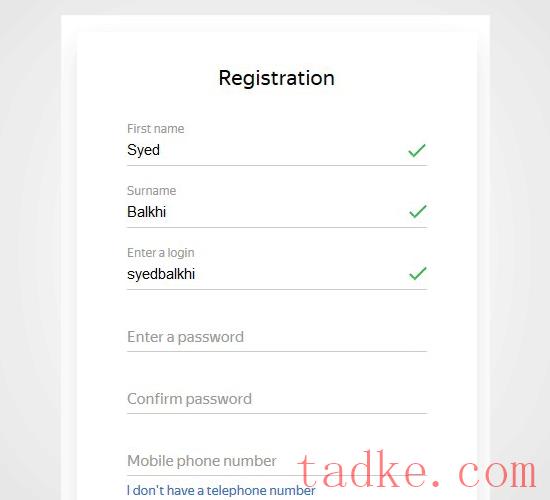
创建帐户后,您将看到Yandex网站管理员页面.
在此页面上,您需要点击顶部栏中的‘+’按钮将您的站点添加到Yandex。
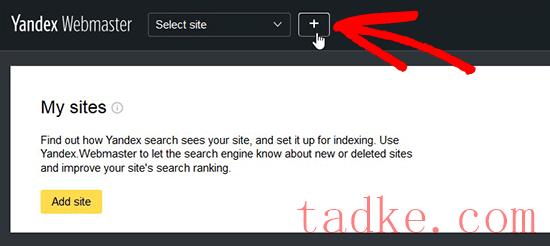
在站点地址栏中,您需要添加您的网站的完整域名,然后单击“添加”按钮.
注:如果您的主域使用www在URL中,您需要将其添加到域之前(例如www.wpbeginner.com).
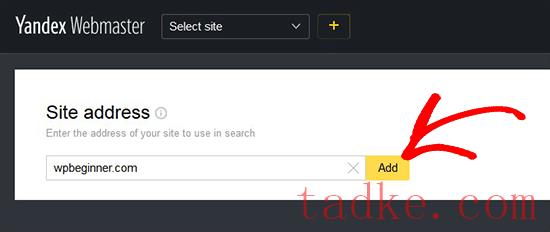
在下一页,您将被要求通过向您的WordPress站点添加元内容来验证网站所有权。
继续从该页面复制内容代码,因为您在步骤2中将需要它.
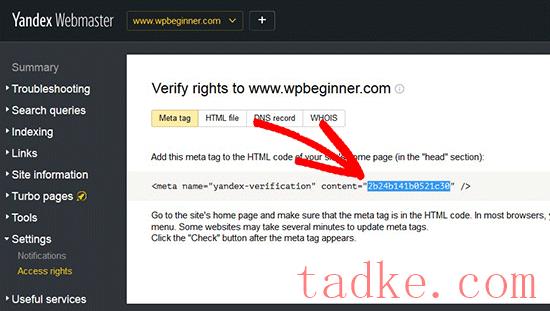
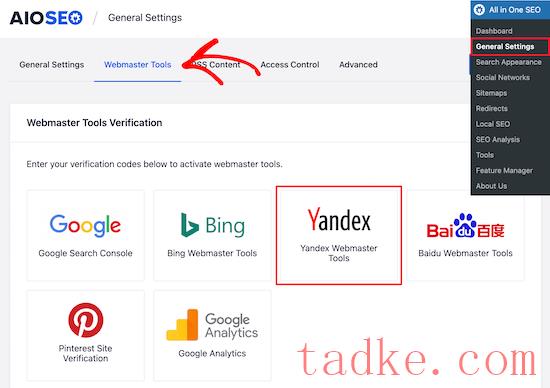
接下来,选择“Yandex网站管理员工具”区块.
然后,您需要将代码粘贴到Yandex验证码字段中,并单击“保存更改”按钮.
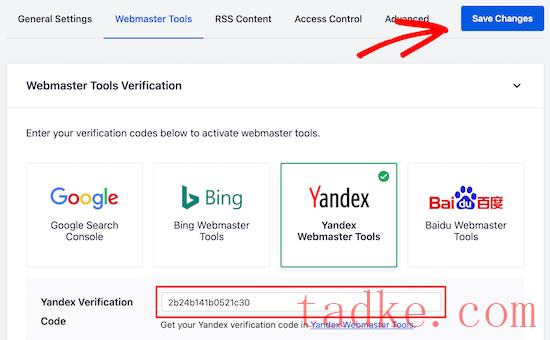
将代码添加到WordPress站点后,您需要返回到Yandex网站管理员工具页面,从那里复制代码.
现在,您应该点击“检查”按钮来验证所有权.
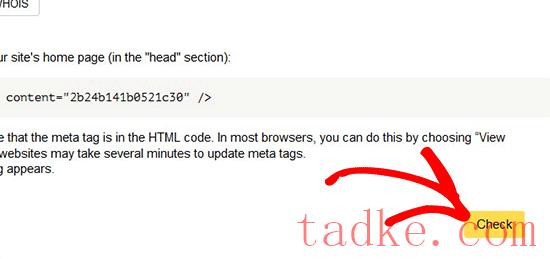
验证成功后,它将在Yandex网站管理员工具中显示您的用户名,该用户名有权管理您的网站.
您还可以通过添加其他用户的用户名并单击“Delegate Right”按钮将权限委派给其他用户
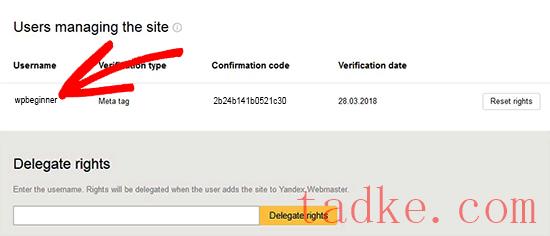
现在您的站点已通过验证并添加到Yandex网站管理员工具中,您可以在Yandex仪表板中查看流量统计、搜索错误、搜索查询、内部和外部链接、站点信息、robots.txt分析、移动审计页面等.
您可以使用屏幕左侧的菜单查找所需的任何信息.
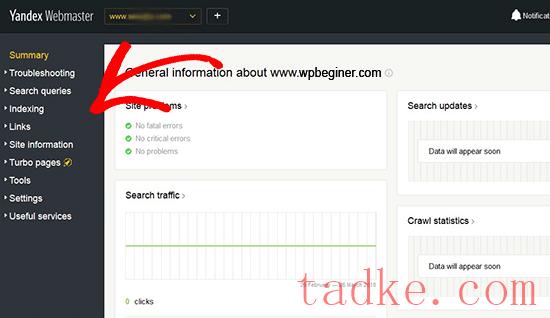
Yandex网站管理员提供了站点优化选项,这些选项从故障排除到robots.txt和.htAccess等重要设置都经过了过滤。您可以单独为搜索引擎优化进一步优化您的robots.txt,并定期执行wordpress维护任务以使您的站点保持最新。
我们希望本文能帮助您学习如何将您的WordPress站点添加到Yandex网站管理员工具中.你可能还想看看我们的专家精选的最好的WordPress SEO插件和工具,以及我们关于优化你的博客帖子以使你的网站在搜索引擎中排名的提示。
更多wp网站技巧请关注我们.
相关推荐
- WordPress教程排行
- 最近发表


